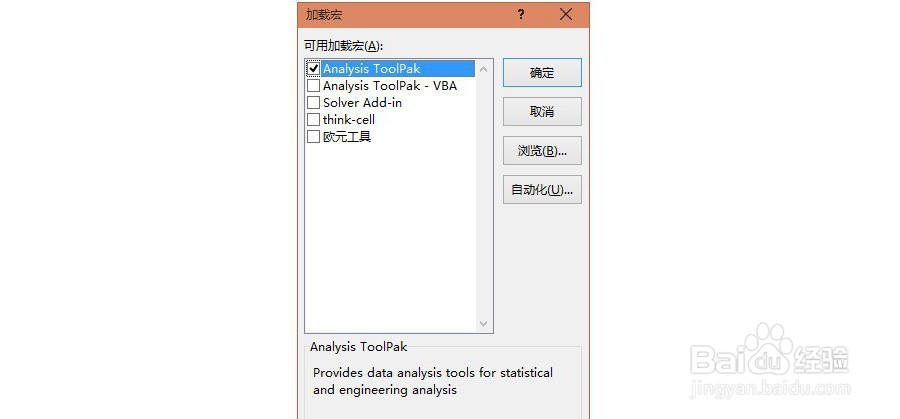1、首先点击打开excel表格。

2、打开软件后,进入到表格窗口。

3、在日期的后面输入=w这是Excel自动出现W开头的函数,单击选择WEEKNUM。如下图1处

4、紧接着在括号内单击日期所在的单元格,本例为E7单元格。如下图2处。

5、在上面的状态下直接敲回车键。直接告诉你2015/4/21号在2015年的第17周。是不是很简单。

6、打开“文件-选项”,打开Excel选项,在加载项里找到“Analysis Toolpak”(下图3处),然后点击“转到”(下图4处)

7、然后在下图处打勾即可,单击确定完成加载工作。接着就可以使用WEEKNUM函数了。